編輯:Android開發環境
谷歌去年下半年發布了Android 4.2,怎樣搭建Android 4.2下的開發環境呢?本文就為大家分享下此方面的內容。
一、首先訪問 http://developer.android.com/sdk/index.html
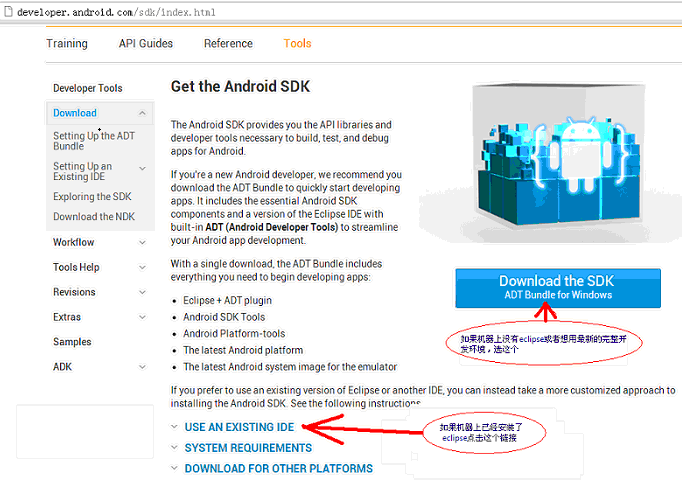
二、先說機器上沒有eclipse的情況(另一種情況請直接看第七步)
選擇 ADT Bundle for windows 按鈕,然後會彈出一個license的確認窗口,我們進行合理選擇。
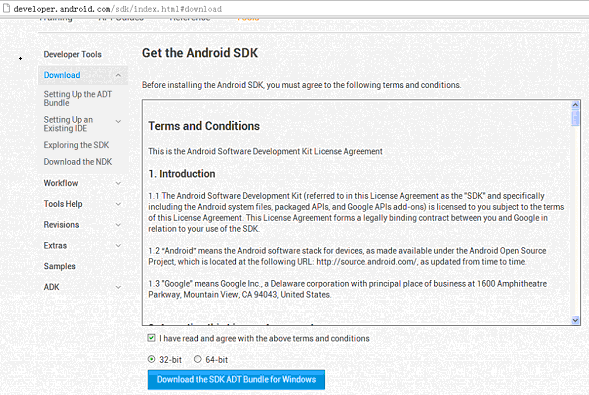
三、點擊 Download the SDK ADT Bundles for windows 按鈕
自動通過 http://dl.google.com/android/adt/adt-bundle-windows-x86.zip 下載 adt-bundle-windows-x86.zip
adt-bundle-windows-x86.zip 文件大小為 398M
包含了開發Android基本開發環境:eclipse V3.8.0 ,最新的 SDK Android 4.2 (API 17)以及ADT V21.0.0。
四、下載後,解壓zip文件
裡面包含兩個目錄: eclispe 和 SDK
進入 eclipse 目錄,雙擊 eclipse.exe 啟動開發環境。
五、啟動 SDK 管理工具
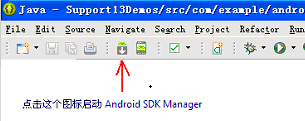
六、管理SDK
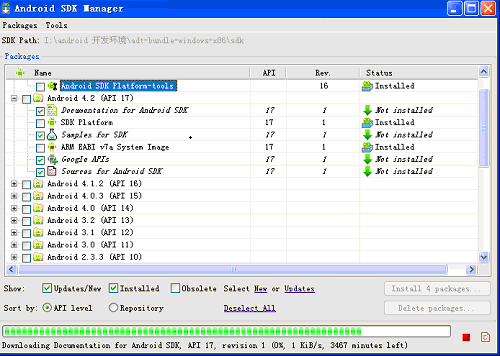
七、點擊 USE AN EXISTING IDE 鏈接
顯示下圖界面,點擊 Download the SDK Tools for windows 轉向一個協議界面,同意協議
下載 http://dl.google.com/android/installer_r21-windows.exe
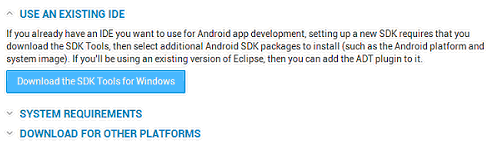
八、下載完畢安裝即可
程序大小是73.93M。安裝之後,不要啟動裡面的SDK管理程序,進行下一步。
安裝的時候,程序會從網上下載一些必要的文件。
九、安裝 eclipse ADT plugin
http://developer.android.com/sdk/installing/installing-adt.html 下載 ADT-21.0.0.zip
然後安裝到eclipse中。
十、打開eclipse 就能看到android的開發工具圖標了,管理SDK的圖標同第五步。
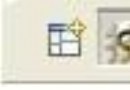 談使用Eclipse與DDMS調試Android程序的方法
談使用Eclipse與DDMS調試Android程序的方法
在Eclipse開發工具中調試程序的方法很多,但是使用Eclipse調試And
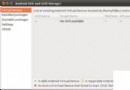 Ubuntu Linux下如何配置Android開發環境
Ubuntu Linux下如何配置Android開發環境
下載和安裝Win7系統Android開發環境中講了怎樣在Win7系統中安裝An
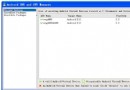 怎樣運行多個Android虛擬機(AVD)
怎樣運行多個Android虛擬機(AVD)
本文章的前提:已經安裝了Eclipse和ADT。android SDK也下載完
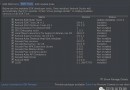 Android Studio 1.5以上混合調試Native和Java代碼
Android Studio 1.5以上混合調試Native和Java代碼
文中Android Studio 1.5+表示Android Studio 1.5版本以及以上。 網上大部分中文或英語教程還是停留在老版本的And